移动对象(“工程图”工作空间)
了解如何在 Fusion 的“工程图”工作空间中移动对象。
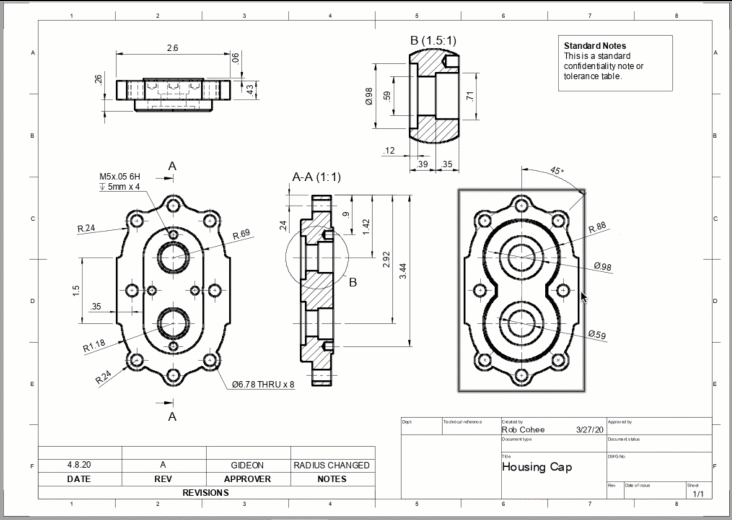
注意:当移动工程视图时,与该视图关联的任何对象(例如标注、中心线或剖切线)将随该视图一起移动。
单击、按住并拖动
- 单击、按住并拖动画布中的一个对象。
- 释放以将该对象放置到新位置。
使用夹点
如果您需要更精确地移动对象,请使用夹点。
单击或单击并拖动以选择画布中的一个对象。
该对象会亮显,并且会出现夹点。
单击、按住并拖动夹点。
当您移动光标时,会显示对象捕捉和追踪线。使用这些线可更精确地移动对象。
释放以将该对象放置到新位置。
使用“移动”命令
某些对象(如“标题栏”和“边框”)受到保护,不会被意外地四处拖动,但可以使用“移动”命令来移动这些对象。
选择“修改”>“移动”
 。
。此时将显示“移动”对话框。
单击或单击并拖动以选择画布中的对象。
在“移动”对话框中,选择“变换”>“点到点”。
单击以指定基点,然后单击以指定对象的新位置。